Vous êtes sans doute souvent passé par là. Le discours, la leçon est en cours, l’orateur sait qu’une vidéo utilisée à bon escient peut doper une présentation. La voilà donc qui arrive. C’est alors que tout commence pourtant à basculer. Le conférencier a beau cliquer sur le lien vers le clip, rien n’y fait. Pire encore, il ouvre le navigateur, essaie de retrouver la vidéo sur l’internet; la connexion sans fil ne fonctionne pas ou est atrocement lente; toutes les trente secondes, la vidéo s’arrête pour se charger. Sourires dans la salle, les gens passent à autre chose sur leurs smartphones, peut-être reviendront-ils à la présentation, peut-être pas.
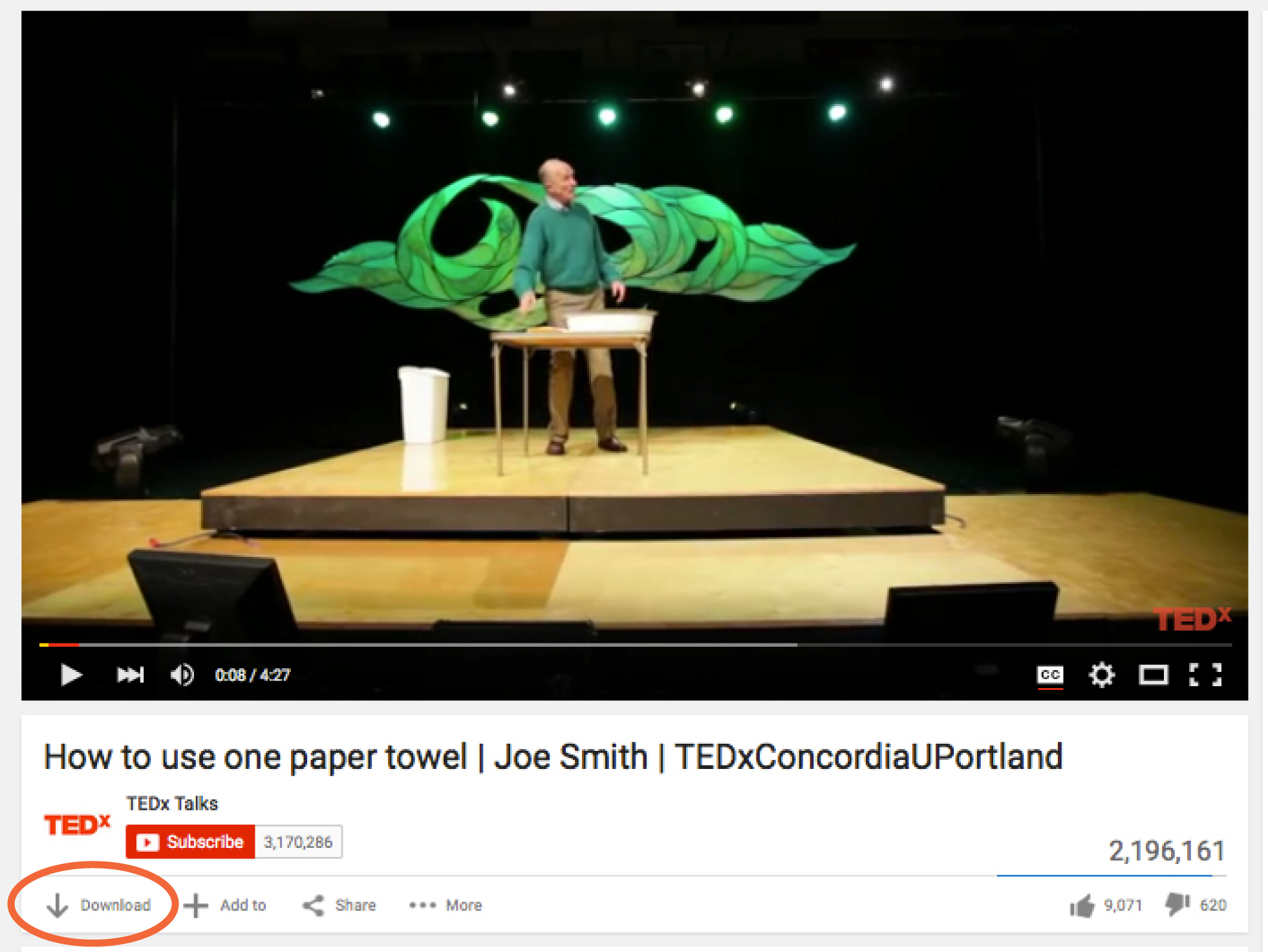
La situation est habituelle, prévisible et pourtant si facile à éviter. Il suffit de télécharger la vidéo et de l’intégrer dans la présentation!
Mon principe lorsque je dois donner une présentation est de dépendre le moins possible de facteurs extérieurs, de tout maitriser. Je télécharge donc toujours tous les fichiers média dont j’ai besoin pour les intégrer dans la présentation même. J’évite ainsi de dépendre d’une hypothétique connexion de qualité.
Cette approche offre de nombreux avantages.
- Plus de retards au chargement, d’essais pour retrouver la vidéo en espérant que la connexion fonctionne.
- On peut modifier la vidéo et ne garder que le morceau dont on a besoin. La façon de procéder dépend du logiciel de présentation que vous utilisez. Dans Keynote, il suffit de cliquer sur la vidéo et de vérifier les réglages du film dans l’onglet de l’inspecteur. Si la vidéo est trop longue, vous pouvez couper le morceau que vous voulez garder dans iMovie ou un logiciel semblable.
- Vouz pouvez formater le clip et ajouter une bordure, un cadre, en modifier la clarté, etc. Tout dépend de votre imagination.
- Vous pouvez dimensionner la vidéo de façon à ce qu’elle n’occupe qu’une partie de la dia et la présenter en même temps qu’un autre élément qui l’accompagnera.
- Vous pouvez répéter la version finale de la présentation sans anicroche.
Comment intégrer une vidéo dans votre présentation
Rien de plus simple. Il suffit de la télécharger et de la glisser sur la dia.
Il existe plusieurs manières de télécharger une vidéo à partir des services en ligne.
Certains logiciels vous offrent la possibilité d’intégrer directement une vidéo dans la présentation. C’est le cas d’Office365. Supposons que vous essayez d’utiliser une vidéo qui se trouve sur YouTube, le scénario sans doute le plus fréquent aujourd’hui, pour l’utiliser dans un autre logiciel de présentation. Voici une des manières de s’y prendre. Il faut tout d’abord ajouter un module à votre navigateur qui vous permettra de télécharger une vidéo depuis YouTube. La façon de procéder dépend de votre navigateur et du module que vous choisissez. Il suffit de faire une recherche telle que “télécharger une vidéo de YouTube sur xx”, xx étant votre navigateur. Ensuite, suivez les instructions d’installation du module choisi. C’est de cette façon que j’ai obtenu l’option Télécharger (Download) que vous pouvez voir en bas à gauche sur la photo. En une minute, tout est prêt. Si vous essayez de télécharger une vidéo à partir de Vimeo, vous verrez souvent un bouton Télécharger en bas à droite de la vidéo.
Une fois trouvée la vidéo que vous cherchez, cliquez sur le bouton Download et téléchargez le clip.
En général, je sauvegarde la vidéo dans le même répertoire que la présentation, avec les photos et les autres fichiers que j’utilise. Je procède ainsi juste au cas où je dois reconstruire la dia si un problème survient. Un autre avantage de cette façon de procéder est que si je dois mettre la présentation sur une clé USB ou la donner à quelqu’un, je dispose de tous les fichiers dans un seul répertoire.
Une fois la vidéo sauvegardée, il suffit de glisser-déposer la vidéo sur la dia dans votre logiciel de présentation ou de l’ajouter en utilisant les menus (Insérer, etc.). Vous pouvez ensuite appliquer tous les réglages que vous voulez à la vidéo (bordure, clarté, etc.). Assurez-vous que la vidéo soit sous un format lisible par votre logiciel de présentation. Les formats standards tels que QuickTime, Mpeg, Avi, WMV ne devraient poser aucun problème. Faites tout de même un essai de la présentation au cas où.
Voilà, c’est tout. Plus d’inquiétudes quant à l’utilisation de vidéos dans vos présentations. Votre public vous en sera reconnaissant.
P.S. On peut utiliser le même conseil pour intégrer d’autres éléments dans les présentations (musique, site web, etc.) Par exemple, si vous voulez présenter un site web à votre public, ajoutez une photo du site sur une dia et créez un lien vers le site (cmd-cliquez droit dans Keynote. Profitez-en pour jeter un coup d’œil aux autres types de liens disponibles). Lorsque vous cliquez sur la photo du site pendant la présentation, vous serez immédiatement renvoyés vers le site sans devoir ouvrir le navigateur et essayer de retrouver le site.